控制器(Controller)
Author: 谷主
- 控制器是新UI系统核心功能之一,它为UI制作中以下类似需求提供了支持:
分页一个组件可以由多个页面组成,并且可以在IDE里所见即所得的切换。按钮状态按钮通常有按下、鼠标悬浮等多个状态,我们可以利用控制器为每个状态安排不同的显示内容。属性变化利用控制器,我们可以使元件具有多个不同的形态,并且可以方便地切换。
一、控制器设计
控制器是GWidget类的属性,因此,所有UI组件都可以拥有控制器。 如下图1-1,1-2所示展示的方式创建控制器:

(图1-1)

(图1-2)
创建成功后,如果节点是预制体的根节点,则可以在场景视图顶部快速切换这个控制器的页面,如图1-3所示:

(图1-3)
点击‘Edit’按钮,或者上图的‘c’图标,进入控制器编辑页面,如图1-4所示:
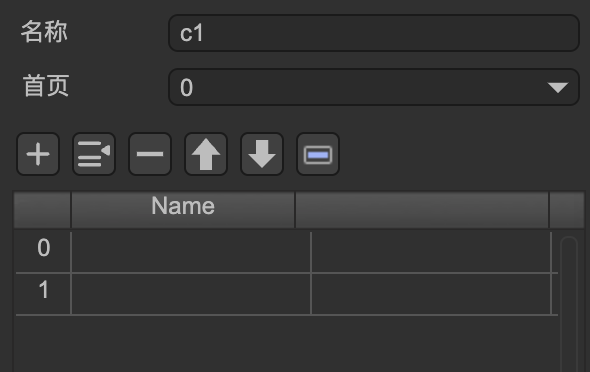
(图1-4)
名称控制器的名称。同一组件内的控制器请不要同名。首页启动时控制器的默认页面。一般为0。页面每个页面具有索引和名称属性。页面名称是可选的,如果不填写,则代码里只能通过索引切换;如果填写,则可以通过名称切换。
二、属性控制
每个UI节点都可以在任意控制器(可以是自己的,也可以是其他节点的)切换不同页面时,改变自己的属性,这称为属性控制,每一条属性控制我们用‘Gear'这个名字表达。如下图2-1的Gears部分。
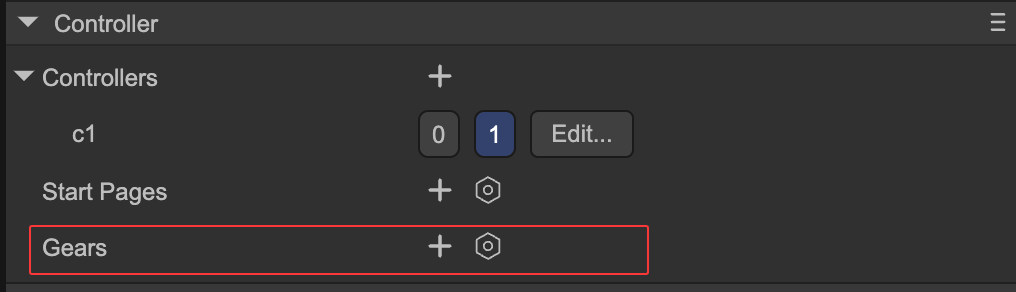
(图2-1)
点击‘+’图标后,选择需要受控制的属性,如图2-2所示:
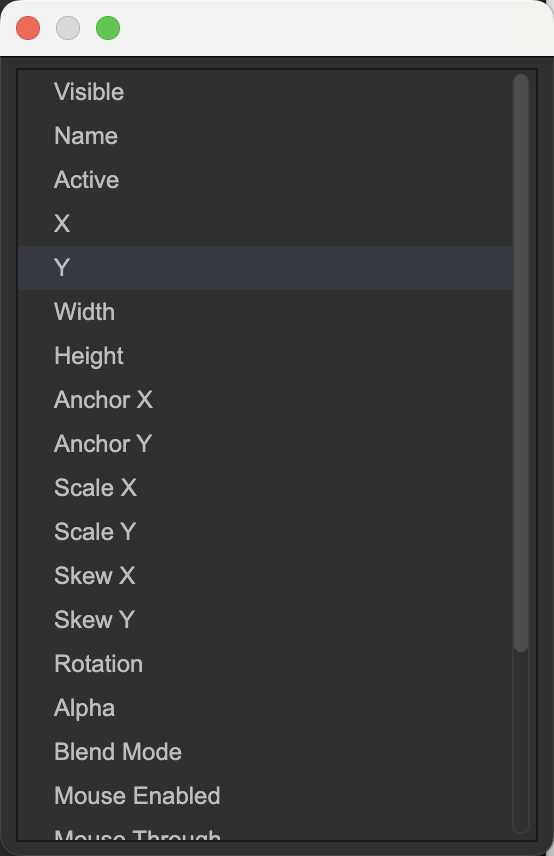
(图2-2)
举例,选择‘X’属性,表示需要在不同控制器页面下设置不同的坐标X值,显示如下图2-3:
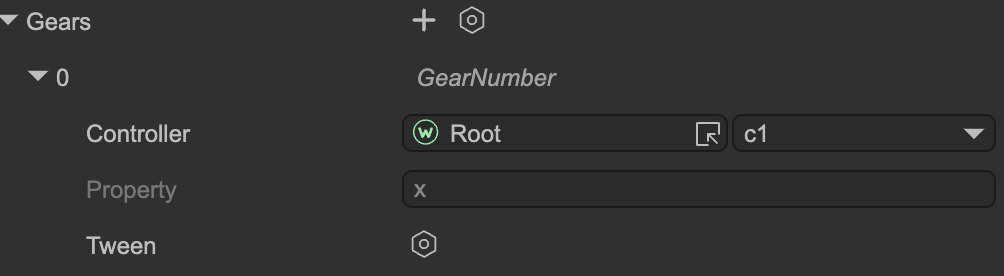
(图2-3)
Controller可以选择本节点的控制器,也可以选择其他节点的控制器。Property表示当前受控的属性,这是不可修改的。Tween使用动画效果。举例,页面1和页面2的X坐标分别是100和200,当从页面1切换到页面2时,如果不使用动画效果,则X坐标立即变成200;如果使用动画效果,那X值将经历从100到200的缓动变化。点击创建实例后显示下图:
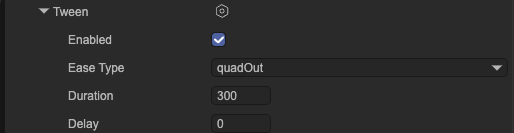
(图2-4)
Enabled是否使用动画效果。Ease Type时间/速度曲线。Duration整个缓动过程持续的时间。单位毫秒。Delay控制器页面切换后,延迟一定时间再开始缓动。单位毫秒。
在Gear界面上,我们并没有看X值的设置。当我们需要为不同页面设置不同的X值时,只需要切换不同的控制器页面,然后直接调整组件的X坐标即可,IDE会自动记录组件在不同页面的X坐标值,无需额外操作。 特别地,如果选择的是‘Visible’属性,则显示的界面和操作的方式有所不同。‘Visible’属性控制的显示界面如下图2-5:
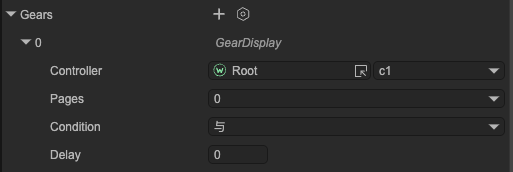
(图2-5)
这里的‘Visible’并不对应组件自身的‘Visible’属性,它是一个独立的、额外的标志位用于控制节点的可见性。
Pages在这里选择一个或多个页面,在这些页面里,组件将可见;否则不可见。Condition如果有多个‘Visible’属性的Gear,这些Gear之间将通过这里设置的逻辑操作计算最终的结果。举例,如果一个Gear设置了页面1可见,第二个Gear设置了页面2可见,当Condition是‘与’时,在页面1和页面2组件都不可见;当Condition是‘或’时,在页面1和页面2组件都可见。- 可见性的控制还有一个自动延迟兑现的特性。举例,如果一个组件建立了一个可见性控制,使其在第一页可见,第二页隐藏;同时,建立了一个坐标X的控制,在第一页的坐标是100,第二页的坐标是200,并且启用了动画效果。当控制器从第一页切换到第二页时,组件并不会立刻隐藏,而是等X坐标从100移动到200的动画播放完毕再隐藏。
三、和按钮的联动
控制器可以与按钮联动,当普通按钮被按下,或单选/复选按钮选中状态变化时,控制器的页面随之改变。相关属性位置如下图3-1:
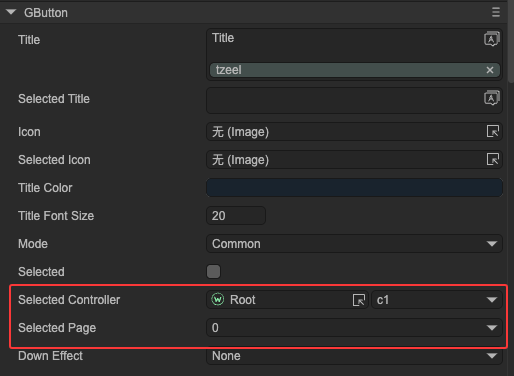
(图3-1)
设置完成后,根据按钮的类型不同会有不同的反应:
普通按钮当按钮被点击时,控制器跳转到指定的页面。单选按钮当按钮状态从不选中变成选中时,使控制器跳转到指定的页面。
当控制器从其他页面切换到指定页面时,按钮变为选中状态。
当控制器从指定页面切换到其他页面时,按钮变成不选中状态。
复选按钮当按钮状态从不选中变成选中时,使控制器跳转到指定的页面。当按钮状态从选中变成不选中时,使控制器跳转到除指定页面外的另外一个页面。例如如果控制器具有页面0和1,指定页面是0,当按钮状态从选中变成不选中时,控制器跳转到页面1。
当控制器从其他页面切换到指定页面时,按钮变为选中状态;
当控制器从指定页面切换到其他页面时,按钮变成不选中状态。
这个特性一般用来实现单选组(RadioGroup) 假设目前有3个单选按钮,他们是互斥的,也就是同一时间只有一个按钮是选中状态。这样的设计通常称为单选组。我们可以新建一个含有3个页面的控制器,将每个按钮的单选控制分别连接到这个控制器的3个页面,就实现了这个单选组。
在程序中,要获得或设置哪个按钮被选中也非常简单,使用控制器的selectedIndex或者selectedPage方法就可以了。
如果再将其他元件的属性控制绑定到这个控制器,例如将各种UI内容使用显示控制安排到各个页面后,那么一个传统意义上的TabControl也实现了。因此新UI系统中没有内置的TabControl,RadioGroup这些复合组件,这些都可以通过控制器简单地实现。
四、和下拉框的联动
控制器可以与下拉框联动,当下拉框选择发生改变时,控制器也同时跳转到相同索引的页面。反之亦然,如果控制器跳转到某个页面,那么下拉框也同时选定相同索引的项目,如图4-1所示:
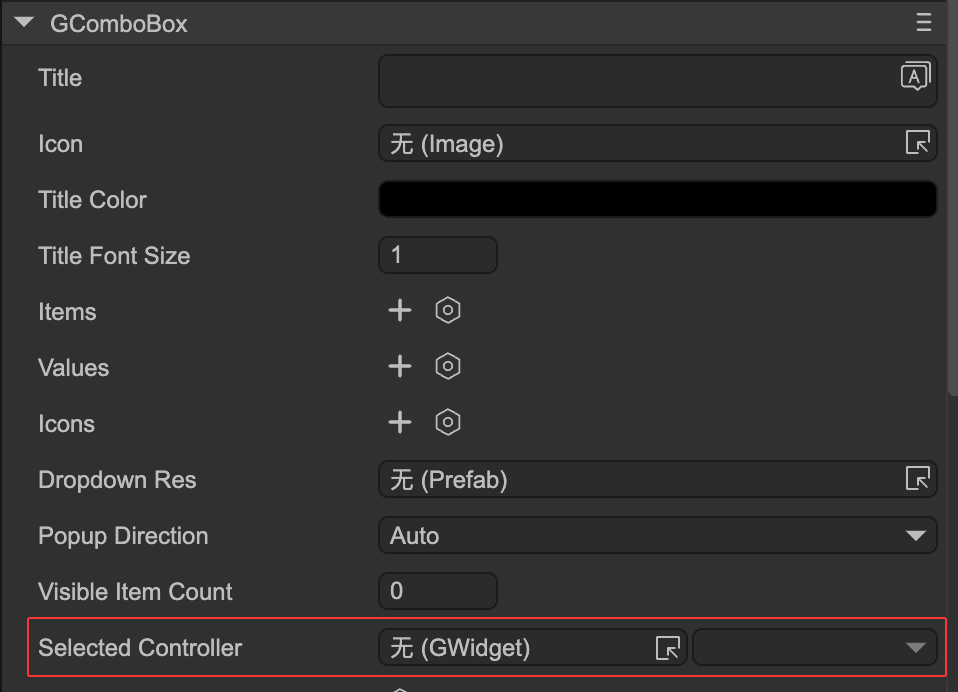
(图4-1)
五、和Selection的联动
控制器可以与Selection联动,当Selection发生改变时,控制器也同时跳转到相同索引的页面。反之亦然,如果控制器跳转到某个页面,那么也会同时选定相同索引的项目。

(图5-1)
六、常用API
运行时,控制器常用的API有:
let c1 = aWidget.getController("c1");
//通过索引设置控制器的活动页面
c1.selectedIndex = 1;
//也可以使用页面的名称设置
c1.selectedPage = "page_name";
//获得控制器当前的活动页面
console.log(c1.selectedIndex);
//还有更简单的方式改变控制器页面
aWidget.setPage("c1", 1);
控制器改变时有通知事件:
c1.on(Laya.Event.CHANGED, ()=> {
console.log(c1.selectedIndex);
});